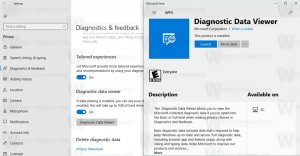Вийшов Firefox 58. Ось все, що вам потрібно знати
Сьогодні Mozilla випустила нову версію свого браузера Firefox. Firefox 58 досяг стабільної гілки. Подивимося, що змінилося.
Реклама
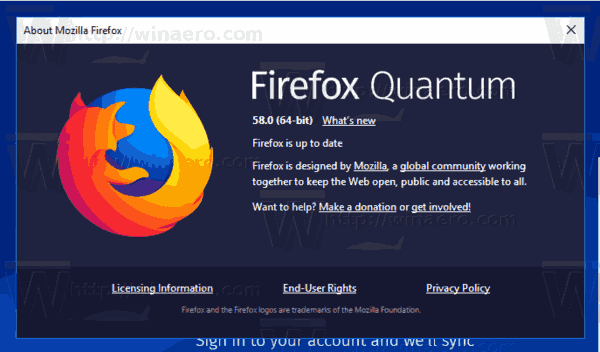 Firefox 57 (з новим механізмом Quantum) став величезним кроком вперед для Mozilla. Браузер представив новий інтерфейс користувача під кодовою назвою «Photon». Тепер у браузері немає підтримки доповнень на основі XUL, тому всі класичні додатки застаріли та несумісні. Побачити
Firefox 57 (з новим механізмом Quantum) став величезним кроком вперед для Mozilla. Браузер представив новий інтерфейс користувача під кодовою назвою «Photon». Тепер у браузері немає підтримки доповнень на основі XUL, тому всі класичні додатки застаріли та несумісні. ПобачитиНеобхідно мати доповнення для Firefox Quantum
Завдяки змінам, внесеним до двигуна та інтерфейсу користувача, браузер працює надзвичайно швидко. Користувальницький інтерфейс програми більш чуйний, а також запускається помітно швидше. Движок відтворює веб-сторінки набагато швидше, ніж будь-коли в епоху Gecko.
Ось основні зміни в Firefox 58.
Продуктивність
Зараз використовується браузер WebAssembly. Декодування WebAssembly набагато простіше і швидше, ніж аналіз JavaScript. Браузер може компілювати 30-60 мегабайт коду WebAssembly в секунду, що є чудовим результатом!

Іншим покращенням продуктивності є виділення потоку для відтворення вмісту веб-сторінки. Це робить браузер більш чуйним і швидшим. Технологія називається «забарвлення Off-Main-Thread».
WebExtensions
У цьому випуску API WebExtensions отримав ряд покращень. Ось нові функції.
- Можливість попередити користувача, якщо розширення змінило домашню сторінку браузера, сторінку запуску або сторінку нової вкладки. Це допоможе користувачеві швидко визначити, яке саме розширення внесло зміни, і вимкнути або видалити його.
- Розширення тепер можуть замінити пошукову систему. У веб-переглядачі з’явиться запит на підтвердження, щоб заборонити доповненням безшумно змінювати пошукову систему за замовчуванням.
- Режим читання має власний API і може бути активований за допомогою розширення.
- Різні вдосконалення API webRequest
Скріншоти
Як ви, можливо, вже знаєте, починаючи з Firefox 54, браузер поставляється з новим Функція скріншотів який дозволяє користувачеві зафіксувати відкриту веб-сторінку та зберегти її у файл або завантажити для спільного доступу. У Firefox 58 функція знімків екрана дозволяє користувачеві копіювати зроблене зображення безпосередньо в буфер обміну. Крім того, зараз це працює в Приватний режим теж.
Завантажте Firefox 58
Щоб отримати браузер, перейдіть за таким посиланням:
Завантажте Firefox
Ви побачите кілька папок. Натисніть на одну з таких папок:
- win32 - Firefox для 32-розрядної версії Windows
- win64 - Firefox для 64-розрядної версії Windows
- linux-i686 - Firefox для 32-розрядної ОС Linux
- linux-x86_64 - Firefox для 64-розрядної ОС Linux
- mac – Firefox для macOS
Кожна папка має підпапки, організовані за мовою браузера. Натисніть на потрібну мову та завантажте програму встановлення.
Це воно.
Підтримайте нас
Winaero дуже покладається на вашу підтримку. Ви можете допомогти сайту продовжувати пропонувати вам цікавий та корисний вміст і програмне забезпечення, використовуючи ці параметри:
Якщо вам подобається ця стаття, поділіться нею за допомогою кнопок нижче. Це не забере від вас багато, але допоможе нам рости. Дякую за твою підтримку!
Реклама
Автор: Сергій Ткаченко
Сергій Ткаченко – розробник програмного забезпечення з Росії, який заснував Winaero ще в 2011 році. У цьому блозі Сергій пише про все, що пов’язано з Microsoft, Windows і популярним програмним забезпеченням. Слідуйте за ним Telegram, Twitter, і YouTube. Переглянути всі дописи Сергія Ткаченка